ホームページ >システムチュートリアル >Linux >Arch Linux に MATE デスクトップをインストールする方法
Arch Linux に MATE デスクトップをインストールする方法
- WBOYWBOYWBOYWBOYWBOYWBOYWBOYWBOYWBOYWBOYWBOYWBOYWB転載
- 2024-02-09 18:09:30886ブラウズ
このガイドでは、Arch Linux に MATE デスクトップをインストールするために必要な手順を詳しく説明します。

このガイドは 2 つの部分に分かれています。最初の部分では、基本的な Arch システムのインストールについて説明します。 2 番目の部分では、完全な MATE デスクトップ環境を Arch Linux にインストールします。
この記事は、MATE 1.24 および MATE 1.26 のバージョンでテストされました。
MATE デスクトップとは何ですか?
GNOME デスクトップが GNOME 2 から GNOME 3 に方向を変え、ユーザー インタラクションとインターフェイスが変更されたとき、MATE デスクトップは依然として「古い」または「伝統的な」 GNOME 2 開発の方向を継続しました。したがって、MATE デスクトップ環境は、Linux の従来のデスクトップ エクスペリエンスを維持します。高速でメモリ消費量も少ないです。私の意見では、MATE デスクトップ環境は過小評価されており、もっと注意が必要です。
MATE チームは、GNOME 2 をベースにした人気のあるデスクトップの 1 つの開発を継続してきましたが、より新しいテクノロジーもサポートしています。詳細については、公式 Web サイトをご覧ください。
Arch Linux への MATE デスクトップのインストール
パート 1: Arch Linux のインストール
Arch Linux がすでにインストールされている場合は、この手順をスキップして、以下の MATE デスクトップ インストール セクションに直接進むことができます。
Arch Linux をすばやくインストールするには、この自動化された Archinstall ガイドに従ってください。これは簡単に実行できます。インストールが完了したら、パート 2 に進みます。
パート 2: Arch Linux への MATE デスクトップのインストール
再起動後、GRUB から Arch Linux を選択します。 Arch Linux プロンプトから、次のコマンドを順番に実行します。これらのコマンドは、Xorg サーバー、ディスプレイ マネージャー、MATE デスクトップ コンポーネント、コントローラー パッケージ、およびその他のアプリケーションをインストールします。
すべてのコマンドで、デフォルトを使用します。つまり、要求されたら Enter キーを押します。
Xorg をインストールします。インストールサイズは約80MBです。
リーリーディスプレイ マネージャーと MATE デスクトップ コンポーネントをインストールします。インストールサイズは約380MBです。
リーリーLCTT 翻訳: Arch Linux では、多くの場合、lightdm ディスプレイ マネージャーを適切に有効にするために追加の構成が必要になります。 LightDM – ArchWiki を参照してください。さらに、lightdm-gtk-greeter-settings をインストールして、lightdm-gtk-greeter を構成できます。 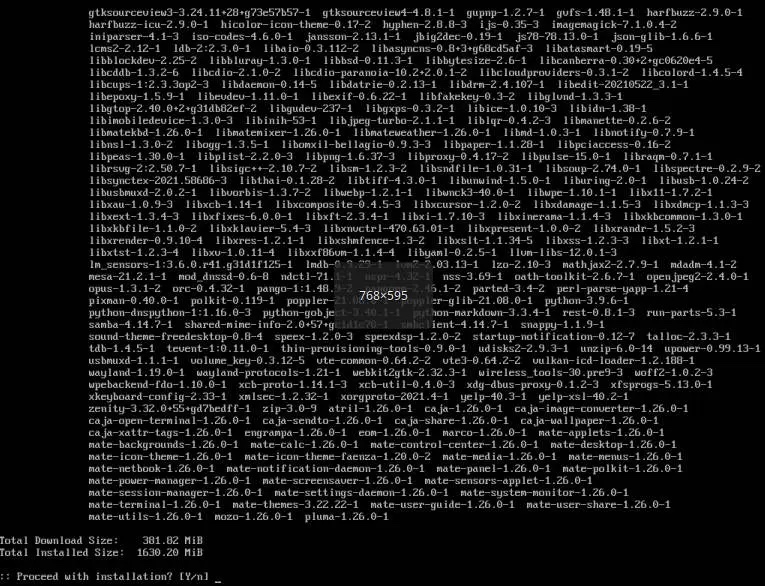
MATE パッケージをインストールする
アプリケーション ソフトウェアのインストール:
これは単なる参考です。必要なものをインストールすることもできます。
リーリー今度は、ディスプレイ マネージャーとネットワーク マネージャーをサービスとして有効にします。こうすることで、次回ログイン時に systemd 経由で自動的に実行できるようになります。
リーリーrestart コマンドを使用してシステムを再起動します:
リーリーすべてがうまくいけば、MATE デスクトップにログイン プロンプトが表示されるはずです。
これで、作成したユーザー ID とパスワードを使用してログインできるようになります。超高速で伝統的な MATE デスクトップがあなたを歓迎します。 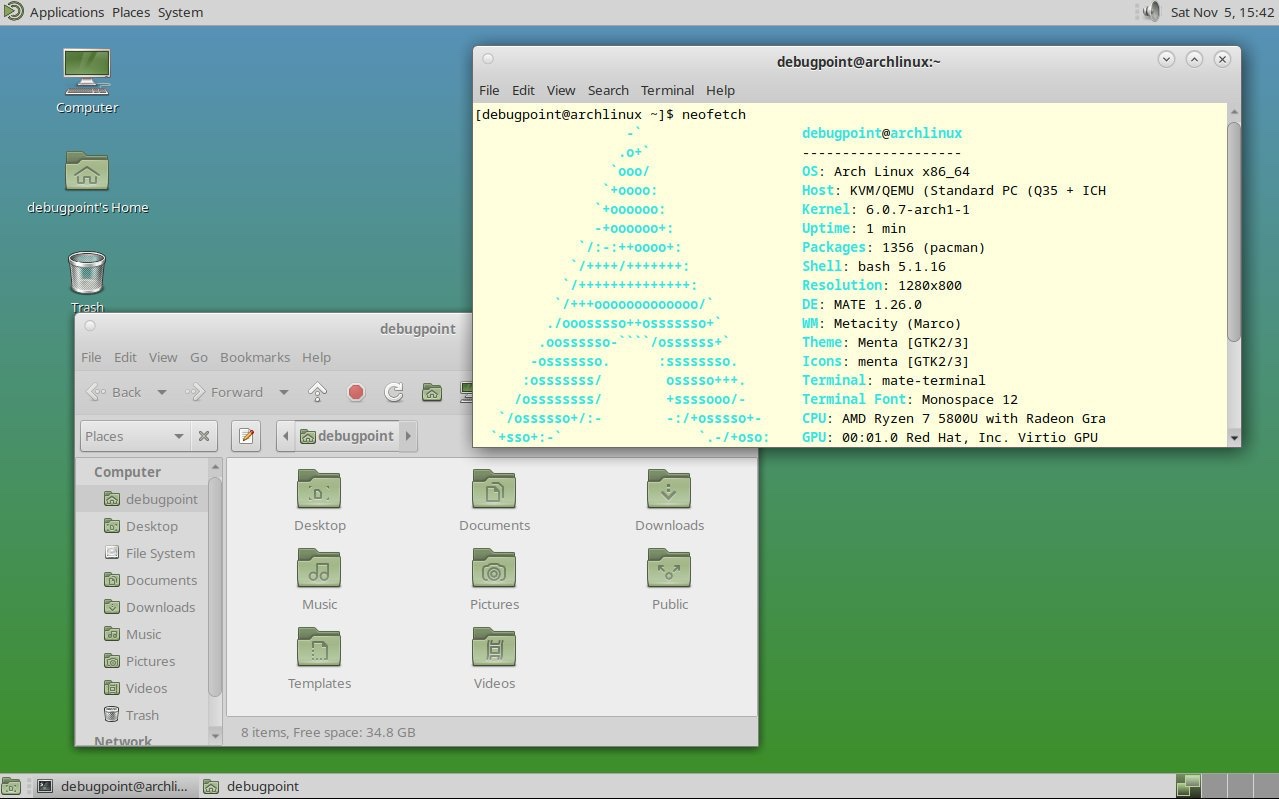
Arch Linux の MATE デスクトップ
このガイドが、従来の MATE デスクトップを使用して独自の Arch Linux 環境をゼロから作成するのに役立つことを願っています。
以上がArch Linux に MATE デスクトップをインストールする方法の詳細内容です。詳細については、PHP 中国語 Web サイトの他の関連記事を参照してください。

